
Capita spesso di scrivere delle parole o testi lunghi in alcune celle e corti in altre per poi ritrovarti ad adattare le celle in base al loro contenuto manualmente una per una, con molta fatica e perdita di tempo! Di seguito ti mostro alcuni consigli su come adattare le celle Excel al contenuto in maniera più automatica, più veloce e precisa!
Esempio: nel tuo foglio di calcolo hai fatto un elenco di alunni, alcuni nomi saranno corti altri lunghi, quindi alcune parole all’interno delle celle sovrappongono le celle dopo e in altre rimane lo spazio bianco perchè il nome è troppo corto. Noi vogliamo che tutte le celle siano larghe esattamente come il testo e per non star li a ridimensionare tutte le larghezze delle celle manualmente procediamo come segue.
Come adattare le celle Excel al contenuto.
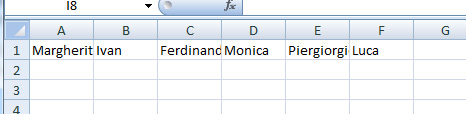
1) Apri il tuo foglio di calcolo.
2) Seleziona con il tasto sinistro del mouse tutte le celle che vuoi adattare al contenuto.
3) Clicca in alto a destra nella barra degli strumenti di Excel la scheda Formato e seleziona adatta larghezza colonna o adatta altezza colonna in base a se devi adattare la larghezza o l’altezza della cella al contenuto.
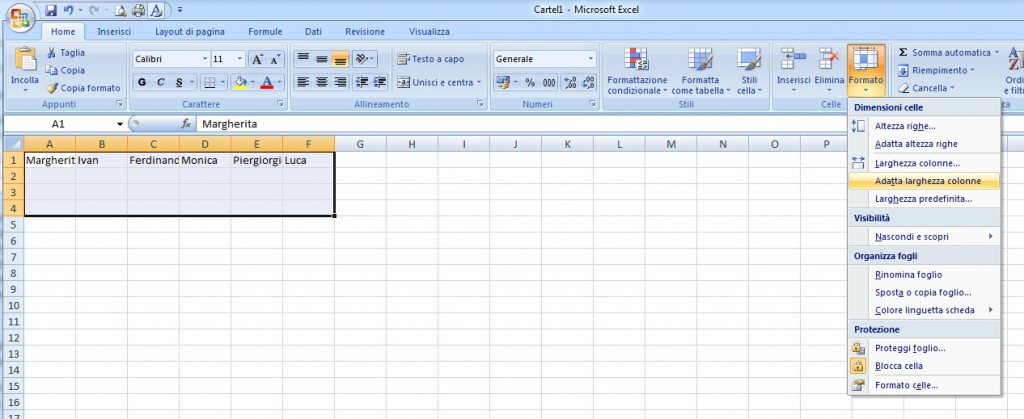
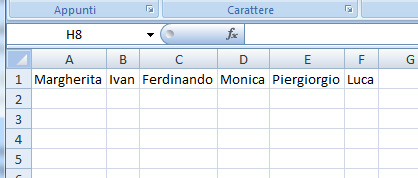

























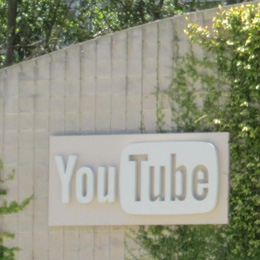
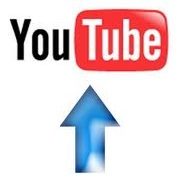


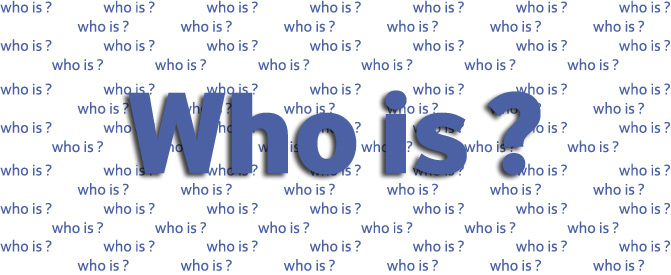
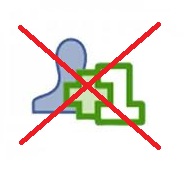

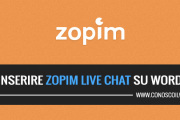
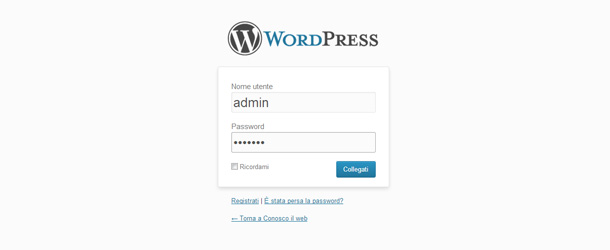
Un Commento
Klaus
Tutto molto semplice è deludente, purtroppo. Forse siamo viziati, ma cosa ci vuole per rendere l’adattamento automatico nel momento della digitazione? Se un semplice comando di tastiera o di mouse esegue la manovra, non vedo perché non dovrebbe essere possibile farlo in tempo reale. Sarebbe utilissimo e aiuterebbe a risparmiare parecchio tempo, dato che sono moltissimi i casi in cui servirebbe. Saluti.